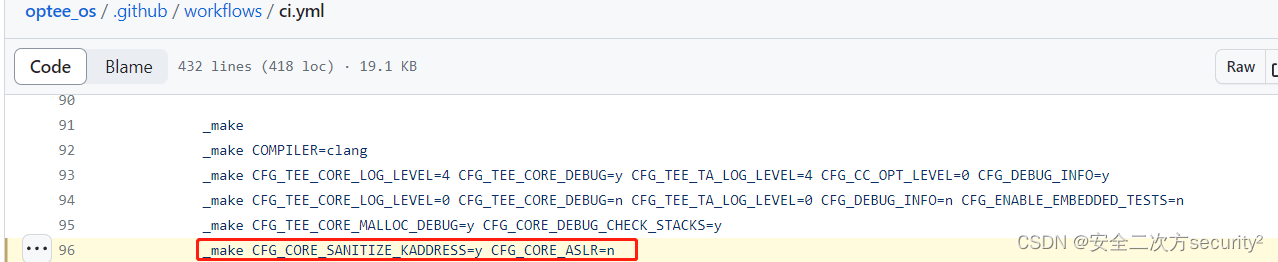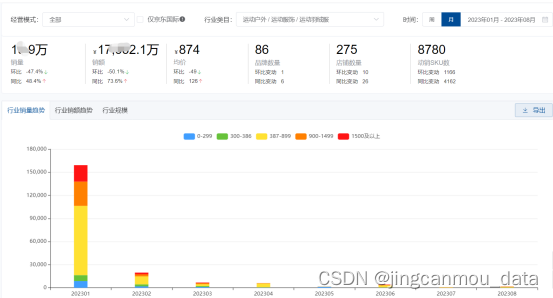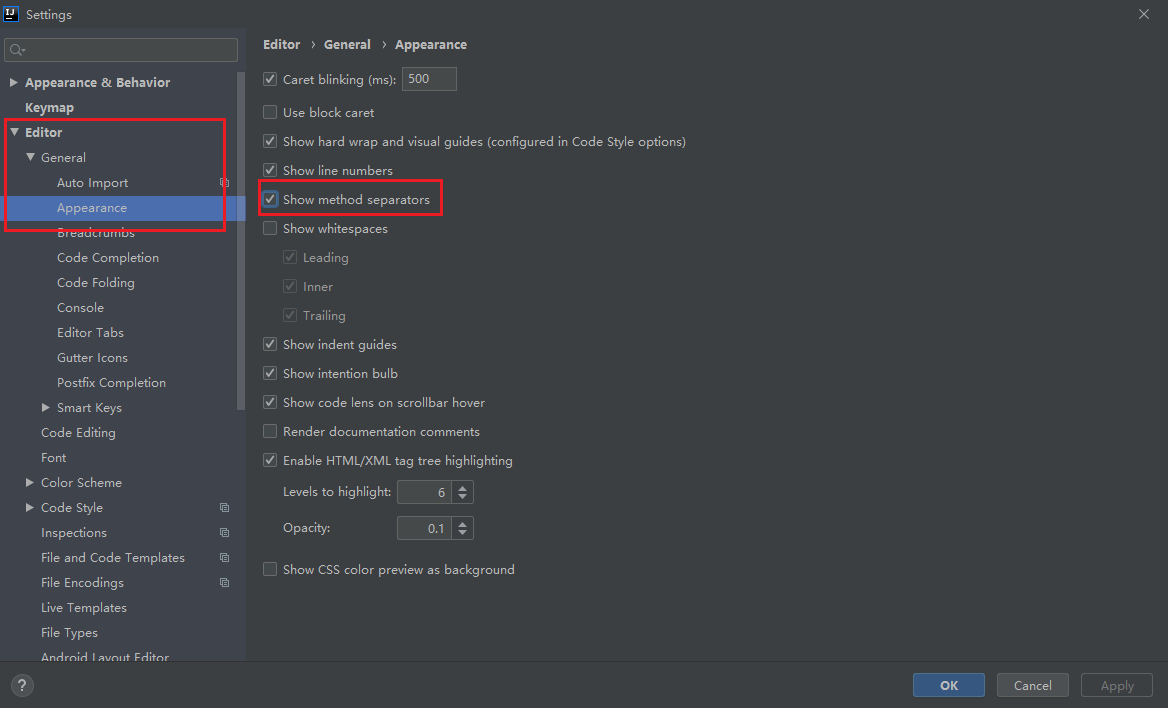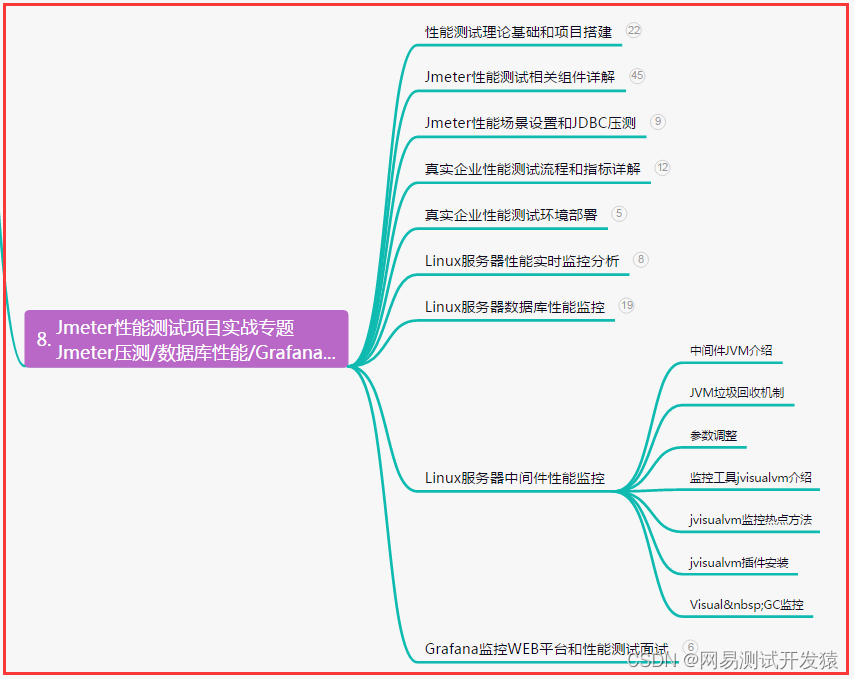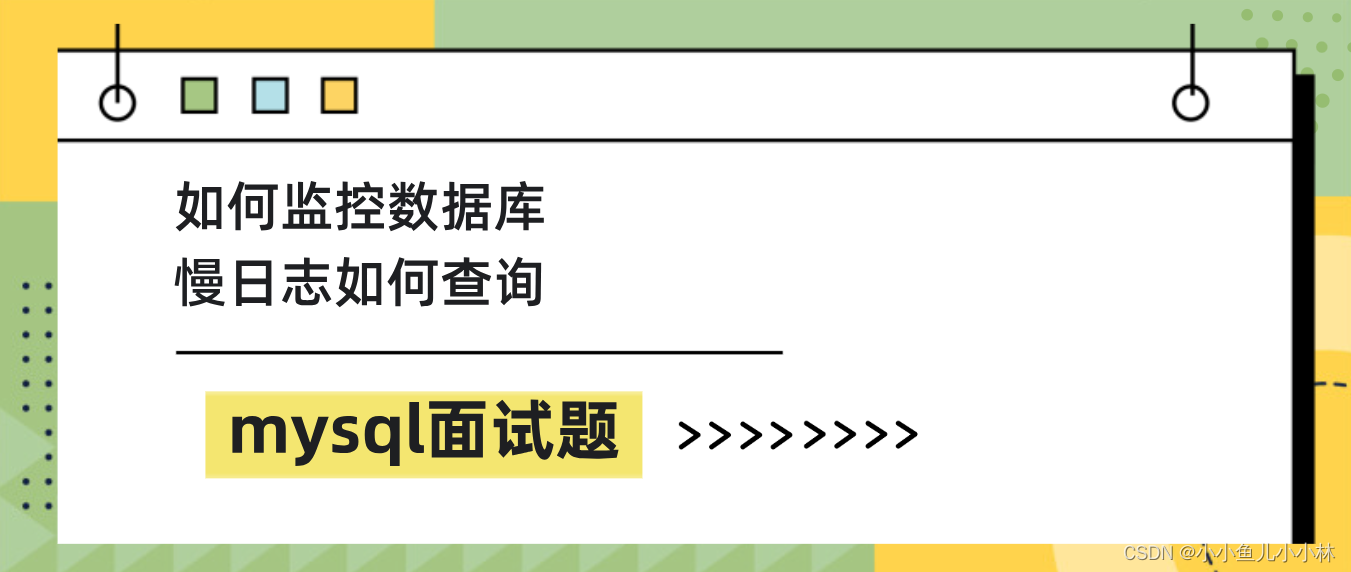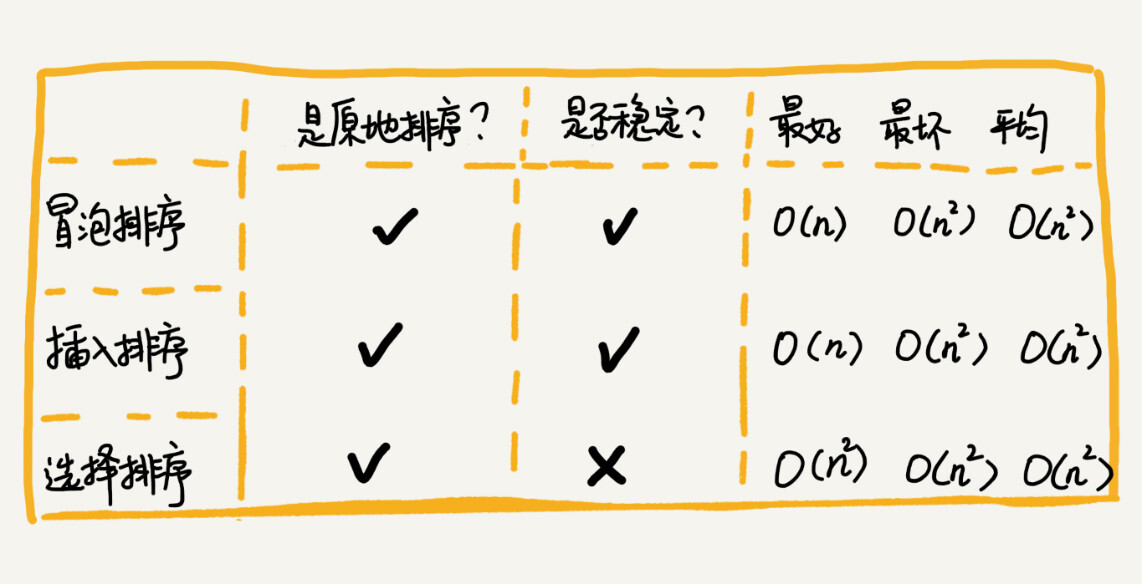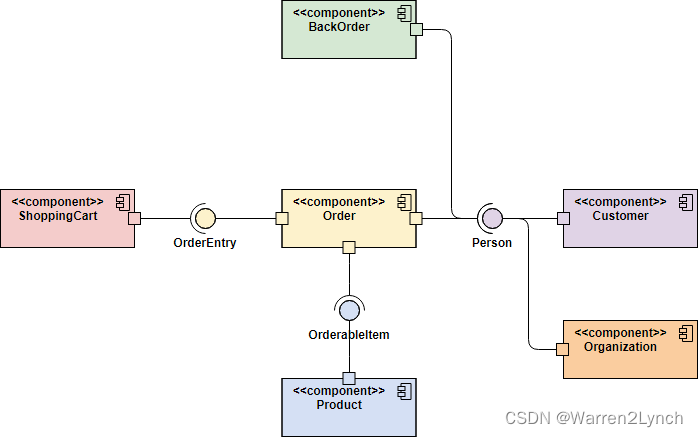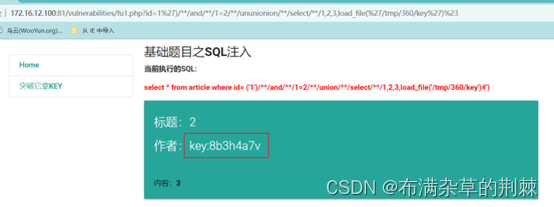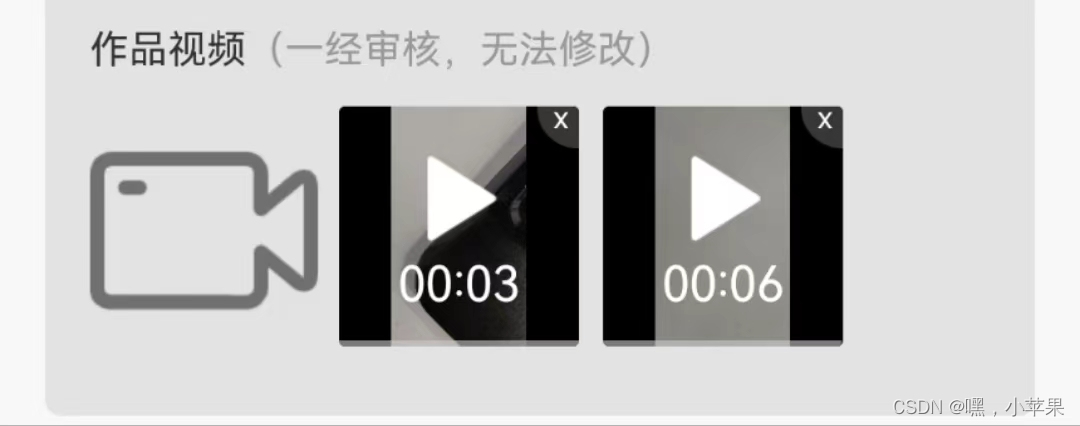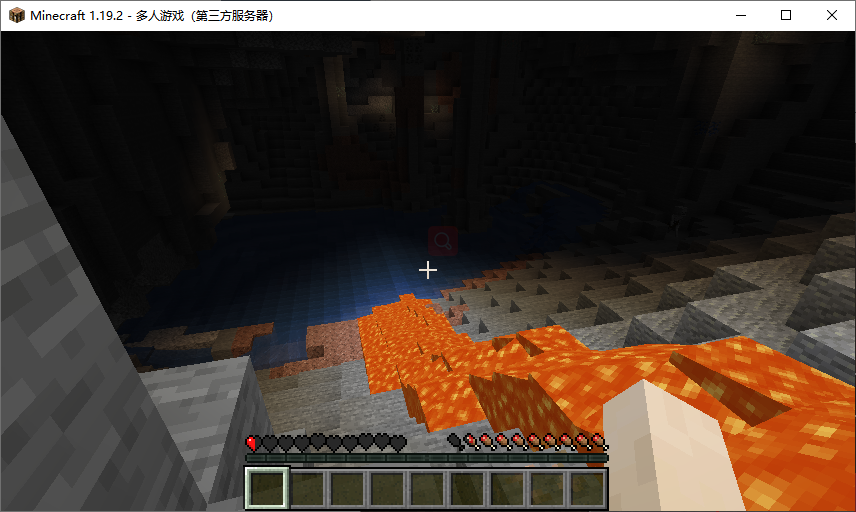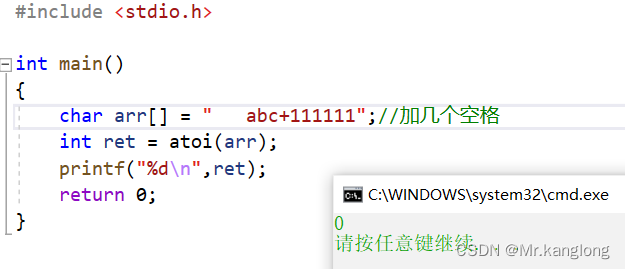每当windows更新完后,就很容易出现一个现象,那便是C盘存储变红了。

这个时候,就会有方法指出:把C盘中的系统更新文件清理掉吧,这样C盘就又能瘦回去了!
然而,当你兴冲冲地按照网上的教程点击C盘,启动右键查看“磁盘清理”选项时,你就会发现在WIN11中查无此选项。取而代之地变成了“详细信息”四字。

再点进去,就成功进入了WIN11下的存储管理界面。
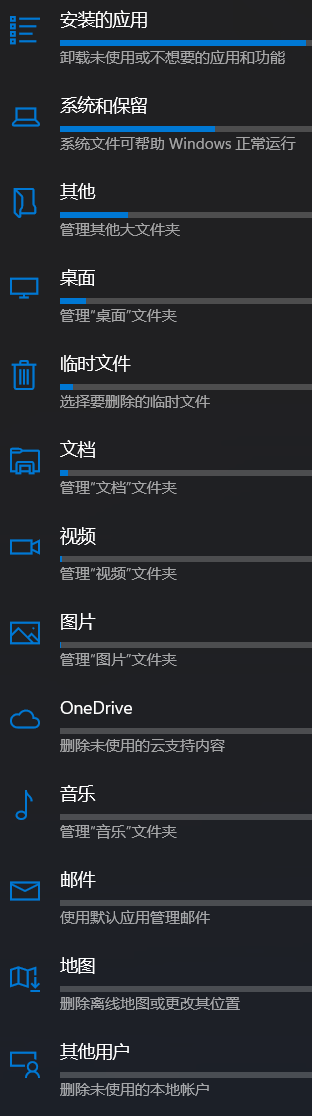
嗯,想必这就是想要推广“看看你究竟存了些啥”的功能吧。那么,怎么进入原有的磁盘清理界面呢?
1.cleanmgr命令行清理系统文件
WIN+R后,输入cmd进入终端。然后我们在终端输入 cleanmgr
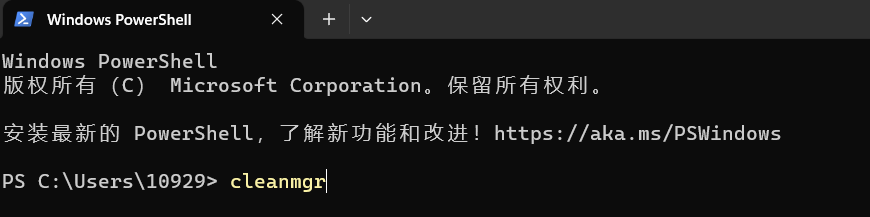
然后便跳出磁盘清理功能:

选择C盘,点击清理系统文件:
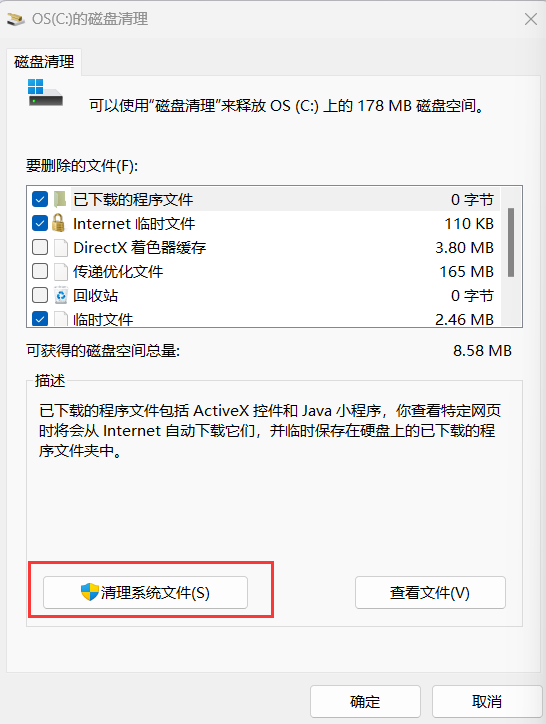
此后便会扫描出此次更新系统后保留的旧系统文件,在勾选项中勾选后选择清理即可。(就是说,为什么要升级WIN11呢)
2.bat文件清理TEMP等垃圾文件
我们知道电脑在运行过程中会产生大量的TEMP文件,这些TEMP文件寄存在C盘,有些并不会得到及时清除。在一段时间后,它们也就慢慢侵蚀了不少C盘空间。
那么,相应地,我们可以把这些TEMP等垃圾文件删除掉,而这并不会影响到我们的实际使用性能,这就如同我们其实可以把C盘中那些用不到的文件和软件删除去瘦身一样。由于这些TEMP文件分布得很散乱,显然你一个个去删是极不方便的。那么,就可以考虑用一个bat程序把这些TEMP批量自行寻找后删除。
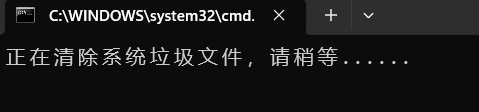
这个bat文件搬运自网络资源,可自行下载尝试。
通过这两个小技巧后,可以观察自己的C盘空间是不是多出了几个G。